
Innhold
- Avanserte lydeffekter
- Enkle trinn for å aktivere Dolby Atmos
- Raskere måte å aktivere Dolby Atmos på
- Videoopplæring
Dette innlegget demonstrerer en trinnvis prosess for å aktivere en 3D-filmeffekt på den nye Samsung-phableten. Slik aktiverer du Dolby Atmos-funksjonen på Galaxy Note 20.
Når det gjelder hjemmekino- og kinoområdet, er Dolby et populært merke. Faktisk dukker Dolby opp blant de beste merkene for sin patenterte design av banebrytende teknologier som brukes på både lyd- og videoutstyr og produkt. Og ettersom etterspørselen etter mobile lydplattformer øker, utvider selskapet sin ekspertise til mobile enheter med bruk av HDR-skjermspesifikasjoner. Når det er sagt, integrerer allerede mange av de høye nivåene av smarttelefoner og nettbrett, inkludert Samsung Galaxy S10, Galaxy S20 og senere modeller, denne lydteknologien.
Avanserte lydeffekter
Teknisk sett er Dolby Atmos definert som en surroundlyd-teknologi som passer for 3D-filmopplevelse. Denne teknologien ble først brukt på kino og ble i økende grad tilgjengelig på TV-er og hjemmeunderholdning. På nye mobile enheter, som Samsungs nyeste Galaxy-smarttelefoner og nettbrett, gir Dolby Atmos brukere oppslukende virtuelle surroundlydeffekter og rikere lydopplevelse for musikk, stemme og filmer. Både hodetelefoner og stereohøyttalere støttes.
Hvis du lurer på hvordan du aktiverer denne funksjonen på Galaxy Note 20, har jeg kartlagt en trinnvis prosess. Og her er hvordan det gjøres.
Enkle trinn for å aktivere Dolby Atmos
Disse påfølgende trinnene gjelder ikke bare Galaxy Note 20, men også andre Samsung Galaxy-telefoner og nettbrett som kjører på samme Android-plattform. Faktiske skjermer og menyelementer kan variere avhengig av enhetsmodell og tjenesteleverandør.
1. Sveip opp fra bunnen av startskjermen for å komme i gang.
Hvis du utfører denne bevegelsen, lastes appvisningen på telefonen din.

2. Fra Apps-visningen, finn og trykk deretter på Innstillinger.
Hovedinnstillingsmenyen åpnes neste.
En annen måte å få tilgang til innstillingsmenyen er gjennom snarveikontroll fra varslingspanelet.

På hovedinnstillingsmenyen vil du se alle de grunnleggende og avanserte funksjonene i phableten din.
3. Trykk på Lyder og vibrasjoner for å fortsette.
Et annet vindu åpnes med en liste over alle lydfunksjoner, inkludert lydmodus, ringetone, volum og mer.
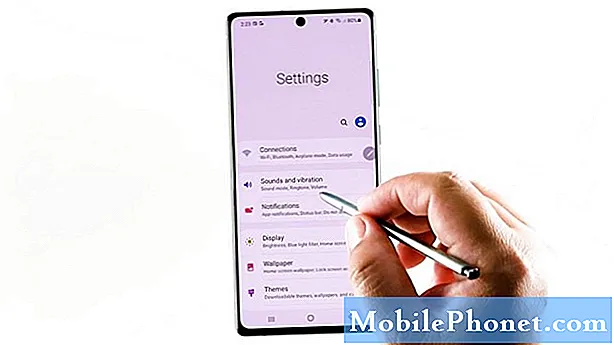
4. Bla ned for å se flere elementer. Trykk deretter på Lydkvalitet og effekter.
På neste skjerm vil du se en liste over lydfunksjoner, inkludert Dolby Atmos og Equalizer.
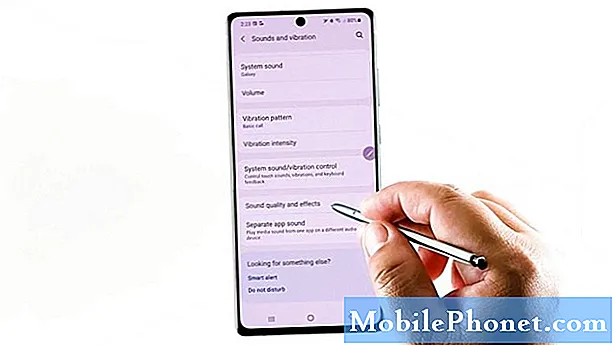
5. For å fortsette med denne demoen, trykk for å slå på bryteren ved siden av Dolby Atmos.
Automatiske innstillinger for surroundlyd blir deretter aktivert.
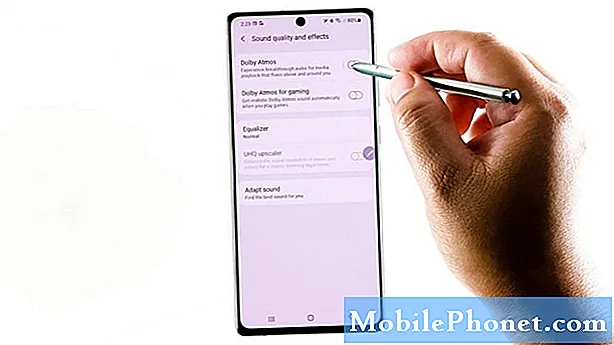
6. For å administrere Dolby Atmos-innstillinger, trykk for å få tilgang til hovedmenyen.
Flere Dolby Atmos-funksjoner vil lastes opp på neste skjerm med Auto satt som standard.
Blant andre alternativer inkluderer film, musikk og stemme.

7. Velg Film hvis du vil levere best mulig lyd for filmer, show og videoer på enheten din.
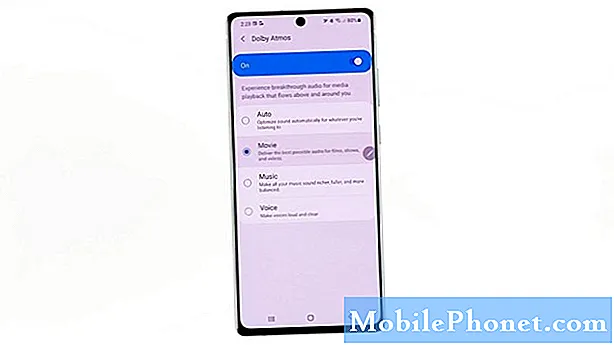
8. Hvis du vil gjøre all musikken din mer rik, fyldigere og mer balansert, velger du Musikk.
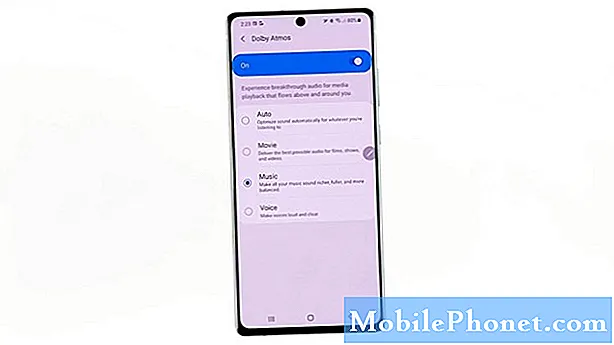
9. For å gjøre stemmene høye og klare, velger du Stemme i stedet.
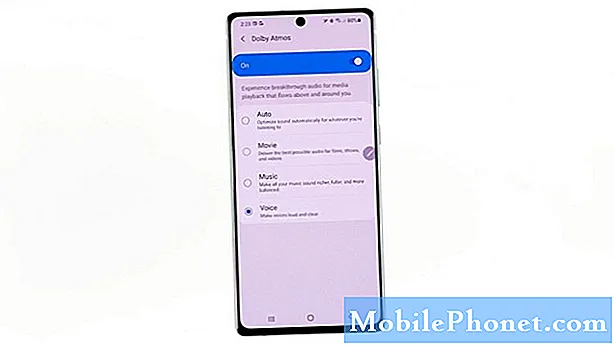
Ellers må du holde den satt til Auto for å optimalisere lyden automatisk for det du lytter til.
Alle de siste endringene dine blir automatisk brukt.
10. For å administrere andre lydfunksjoner, trykk på Tilbake-tasten for å gå tilbake til forrige meny.
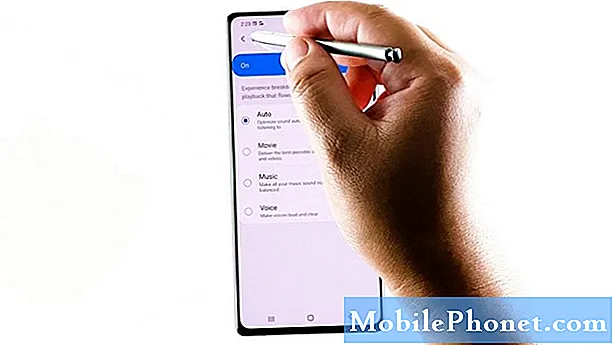
11. Her kan du aktivere andre funksjoner som Dolby Atmos for spill. Bare trykk for å slå på bryteren ved siden av den.
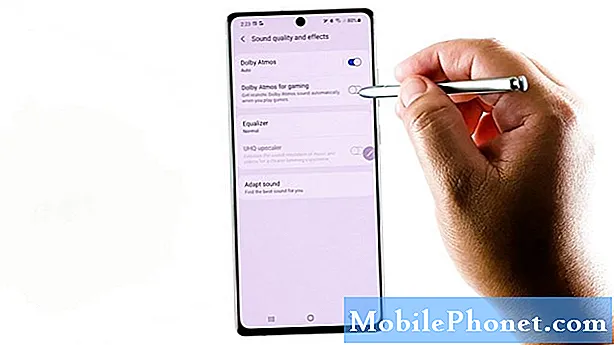
Med denne funksjonen aktivert får du realistisk Dolby Atmos-lyd automatisk når du spiller spill på enheten din.
12. Det er også et alternativ til Tilpass lyd.
Når aktivert, vil denne funksjonen be enheten om å finne den beste lyden for deg og bruke den til samtaler, video og musikk.
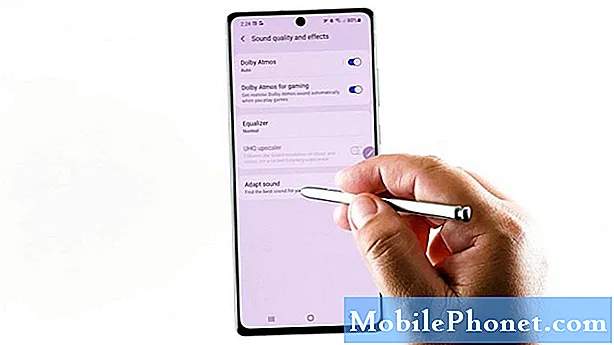
Du kan også endre Tilpass lyd verdien fra standard media og samtalelydvalg til et av de gitte alternativene.
Raskere måte å aktivere Dolby Atmos på
Du kan legge til en Dolby Atmos-snarveikontroll på varslingspanelet hvis du vil. Å gjøre det vil tilby en raskere måte å aktivere og deaktivere Dolby Atmos-funksjonen i fremtiden.
For å gjøre dette, må du dra statuslinjen til phableten din nedover, trykke på trippelpunktikonet øverst til høyre og deretter trykke på Button order. Til slutt drar du Dolby Atmos-ikonet til hurtiginnstillingspanelet, slik at du kan bruke det til å slå Dolby Atmos-funksjonen av eller på tilsvarende.
Videoopplæring
For å se mer omfattende opplæringsprogrammer og feilsøkingsvideoer på forskjellige mobiltelefoner og nettbrett, kan du besøke The Droid Guy-kanalen på YouTube når som helst.
Du vil kanskje også lese:
- Hvordan øke lydkvaliteten med Dolby Atmos Galaxy S10
- Realistisk spilllydopplevelse på Galaxy Note 10+ | trinn for å slå på Dolby Atmos for Gaming
- 10 beste telefon for musikk i 2020

